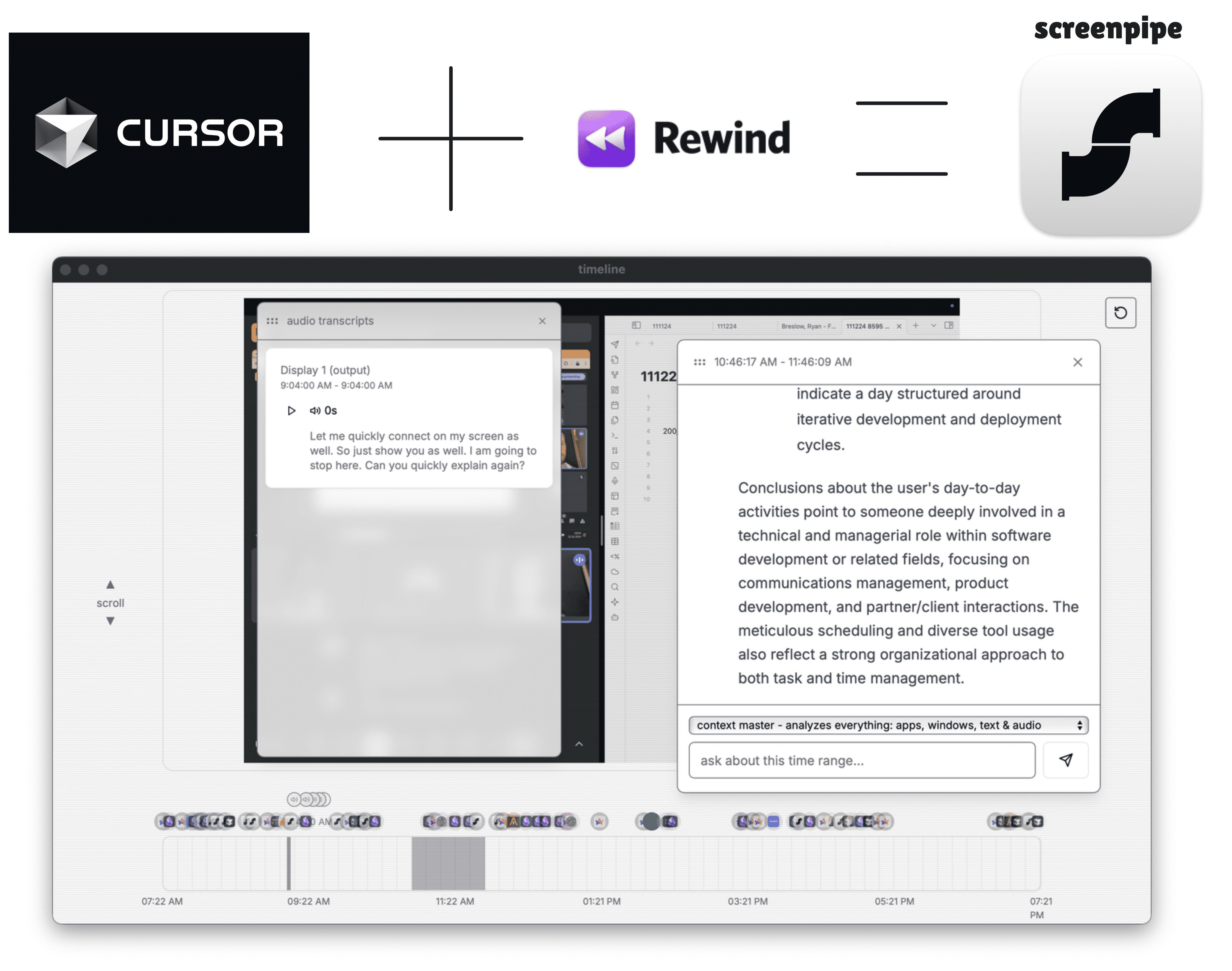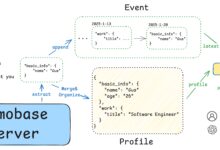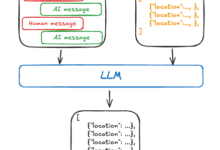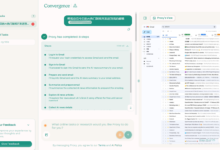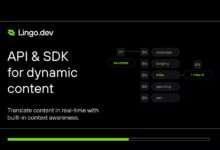Allgemeine Einführung
ScreenPipe ist ein von mediar-ai entwickelter KI-Assistent, der sich auf die Aufnahme von Bildschirminhalten, Screenshots und Audio 24/7 konzentriert. Er kombiniert rewind.ai und Cursor.com-Technologie, um aufgezeichnete Daten in einer lokalen Datenbank zu speichern und chinesische OCR zu unterstützen. Kombinieren Sie die Leistung von LLMs für eine automatische Aufzeichnung, einen kontextabhängigen KI-Assistenten mit chinesischer OCR-Unterstützung, integrierte Ollama und Llama, um nur einige zu nennen.
ScreenPipe ist eine sofort einsatzbereite Offline-Desktop-KI-App mit mehreren Installationsoptionen. Enthält CLI, kostenpflichtige Desktop-Apps und kostenlose Desktop-Apps für Benutzer aller Qualifikationsstufen.
Ausgewählte Anwendungen
Transkribieren und Zusammenfassen: Erinnern Sie sich perfekt an alle Ihre Anrufe und Besprechungen. Funktioniert offline.
Suche und Chat: Ihr gesamtes digitales Leben, durchsuchbar in Millisekunden.
Automatisierung: Verwandeln Sie Meetings in Aktionen. Aktualisieren Sie automatisch Konzepte, Slack und Crm.
Funktionsliste
- 24-Stunden-Bildschirmaufzeichnung ohne Unterbrechung
- Sprachaufzeichnung und -speicherung
- Unterstützung der chinesischen OCR-Funktion
- Mehrere Installationsmethoden (CLI, Desktop-Anwendungen)
- Plug-in-System (Pipe) unterstützt die Anpassung
- Lokale Speicherung von Daten
- Unterstützung für mehrere Programmiersprachen (Rust, TypeScript, etc.)
- Bietet API-Schnittstelle und WebSocket-Unterstützung
Hilfe verwenden
Ablauf der Installation
ScreenPipe bietet eine Vielzahl von Installationsmethoden, so dass Sie diejenige wählen können, die Ihren Bedürfnissen entspricht:
- CLI-InstallationFür technische Benutzer: Installation und Verwendung über Kommandozeilen-Tools.
- Kostenpflichtige Desktop-AnwendungenBietet ein Jahr lang Updates, Prioritäts-Support und Prioritätsfunktionen für Benutzer, die das Programm über einen längeren Zeitraum hinweg nutzen müssen.
- Kostenlose Desktop-AnwendungenBenutzer müssen ihr eigenes Programm erstellen, geeignet für Benutzer mit einem gewissen technischen Hintergrund.
Funktion Betriebsanleitung
Bildschirmschreiber
- Öffnen Sie die ScreenPipe-App und wählen Sie die Funktion "Bildschirmaufnahme".
- Stellen Sie die Aufnahmeparameter wie Auflösung, Bildrate usw. ein.
- Tippen Sie auf die Schaltfläche "Aufnahme starten", und die App beginnt mit der Aufnahme des Bildschirminhalts.
- Wenn die Aufzeichnung beendet ist, klicken Sie auf die Schaltfläche "Aufzeichnung beenden" und die Aufzeichnungsdatei wird automatisch in der lokalen Datenbank gespeichert.
Sprachaufzeichnung
- Wählen Sie die Funktion "Sprachaufnahme" in der ScreenPipe-Anwendung.
- Schließen Sie das Mikrofon an und stellen Sie sicher, dass der Audioeingang funktioniert.
- Tippen Sie auf die Schaltfläche "Aufnahme starten", und die App beginnt mit der Aufnahme von Sprachinhalten.
- Wenn die Aufzeichnung beendet ist, klicken Sie auf die Schaltfläche "Aufzeichnung beenden" und die Aufzeichnungsdatei wird automatisch in der lokalen Datenbank gespeichert.
Chinesisch OCR
- Öffnen Sie die ScreenPipe-Anwendung und wählen Sie die Funktion "OCR".
- Laden Sie eine Bilddatei hoch, die erkannt werden soll, oder machen Sie einen Screenshot direkt vom Bildschirm.
- Die App erkennt den chinesischen Text im Bild automatisch und zeigt ihn auf der Benutzeroberfläche an.
- Der Benutzer kann die Erkennungsergebnisse kopieren oder als Textdatei speichern.
Stecksystem (Rohre)
- Wählen Sie die Funktion "Plugin-Verwaltung" in der ScreenPipe-Anwendung.
- Wählen Sie die Plug-ins aus, die Sie installieren möchten, und klicken Sie auf die Schaltfläche "Installieren".
- Nach der Installation wird das Plugin automatisch in die Anwendung integriert, und die Benutzer können das Plugin je nach Bedarf aktivieren oder deaktivieren.
Speicherung und Verwaltung von Daten
- Alle aufgezeichneten Bildschirm- und Sprachdateien werden automatisch in der lokalen Datenbank gespeichert.
- Die Benutzer können aufgezeichnete Dateien über die Anwendungsschnittstelle durchsuchen und verwalten.
- Mit der Datenexportfunktion können Benutzer die aufgezeichneten Dateien in gängige Formate (wie MP4, MP3 usw.) exportieren.
Die Vielseitigkeit und Benutzerfreundlichkeit von ScreenPipe machen es zu einem leistungsstarken KI-Assistenten für eine Vielzahl von Aufzeichnungs- und Datenverwaltungsanforderungen.